Så här ställer du in ringsignaler för varje kontakt på Huawei Mate 10
Android Tips Och Tricks / / August 05, 2021
Här kommer vi att vägleda hur du ställer in ringsignaler för varje kontakt på Huawei Mate 10.
Med anpassad ringsignal på Huawei Mate 10 är ett ganska enkelt jobb. Du kan hålla takten mycket enkelt och faktiskt utan att göra mycket. Det finns några enkla steg som du måste följa. Det är möjligt att tilldela den ringsignalen till alla kontakter eller till vissa specifika baserat på dina önskemål. Kolla in stegen nedan.

Steg för att ställa in ringsignaler för varje kontakt på Huawei Mate 10
- Slå först på din Huawei Mate 10 och öppna Dialer-appen.
- Gå till kontakten du vill ändra din ringsignal för.
- Nästa är att helt enkelt trycka på redigeringsikonen bredvid kontakten. (Det ser ut som en penna.)
- Efter detta trycker du på knappen “Ringsignal” på nästa sida.
- Nu kan du bläddra bland de olika ringsignalalternativen.
- Du kan se standardalternativen för ringsignaler visas här som vanligt.
- För att lägga till din egen ringsignal, tryck bara på “lägg till” -knappen och välj sedan låten eller ringsignalfilen från din enhet.
Jag hoppas att den här guiden var till hjälp för att ställa in ringsignaler för varje kontakt på Huawei Mate 10.
Huawei Mate 10 Specifikationer:
Huawei Mate 10 har en IPS LCD-skärm på 5,9 tum med en skärmupplösning på 1440 x 2560 pixlar. Smarttelefonen drivs av fyrkärnig 4 × 2,4 GHz Cortex-A73 HiSilicon Kirin 970-processor i kombination med 4 GB RAM. Telefonen har 64 GB internminne som också kan utökas till 256 GB via microSD-kort. Kameran på Huawei Mate 10 levereras med dubbla 12 MP + 20 MP, fasavkännande autofokus, LED-blixt, HDR, panorama och 8 MP framkamera.
Huawei Mate 10 körs på Android 8.0 Oreo med EMUI 8.0 och stöds av Li-Po 4000 mAh Ej avtagbart batteri. Den har också fingeravtryckssensor på framsidan. Handenheten stöder Hybrid Dual SIM med 4G på båda kortplatsen. Den levereras med anslutningsalternativ som Bluetooth, Wifi, USB OTG, FM, 3G och 4G.


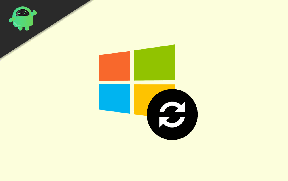
![Saints Row: The Third Trophy Guide and Road Map [Remastered]](/f/00306bf2f32fe3394eb7d2e38a186017.jpg?width=288&height=384)